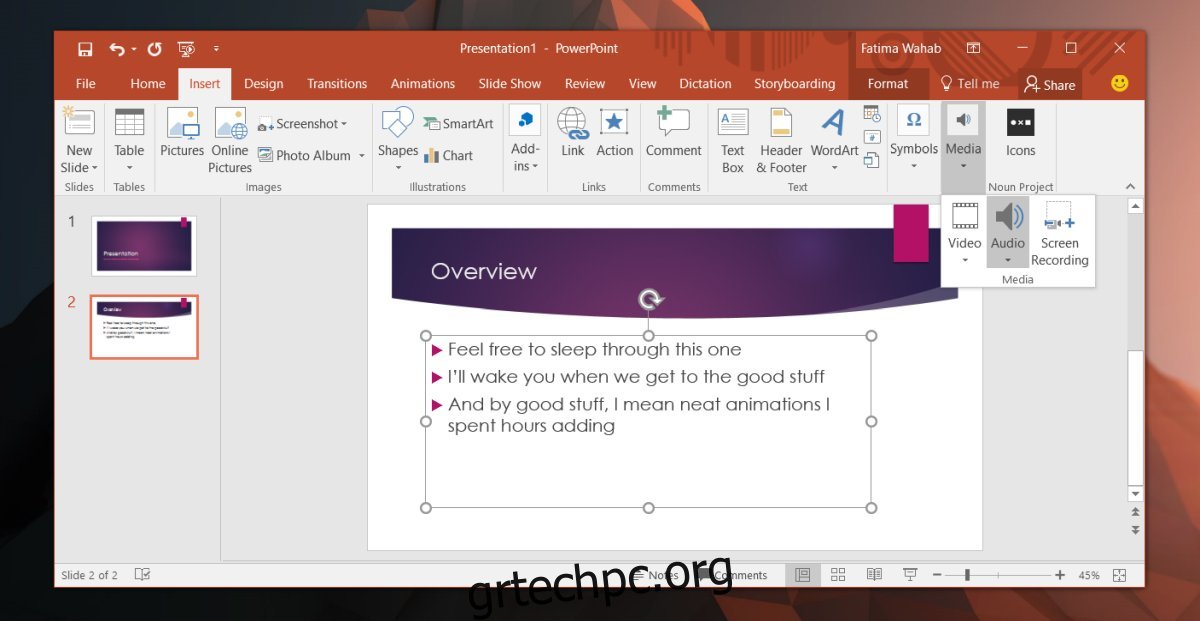Μια καλή, ελκυστική παρουσίαση είναι διαδραστική και χρησιμοποιεί όλα τα είδη πολυμέσων αντί απλώς να σύρετε πάνω από μια διαφάνεια γεμάτη κείμενο. Το PowerPoint είναι ένα από τα πιο ολοκληρωμένα εργαλεία παρουσίασης που είναι διαθέσιμα σήμερα. Σας επιτρέπει να εισάγετε σχεδόν οποιοδήποτε είδος περιεχομένου μπορείτε να φανταστείτε. Υπάρχουν επίσης μια σειρά από πρόσθετα που μπορούν να προσθέσουν όποια χαρακτηριστικά δεν στερούνται, για παράδειγμα, μπορείτε να χρησιμοποιήσετε ένα πρόσθετο για να εκτελέσετε μια ζωντανή δημοσκόπηση κατά τη διάρκεια μιας παρουσίασης. Τα εφέ στο PowerPoint είναι εξαιρετικά και παρέχει στους παρουσιαστές οπτικές ενδείξεις για να τους βοηθήσει κατά τη διάρκεια της παρουσίασής τους, όπως εικονίδια για να υποδείξουν ένα ηχητικό εφέ. Εάν έχετε ορίσει ηχητικά εφέ να αναπαράγονται αυτόματα, ίσως θελήσετε να αποκρύψετε το εικονίδιο ηχητικών εφέ στο PowerPoint στην προβολή παρουσίασης.
Το εικονίδιο ηχητικού εφέ στην προβολή παρουσίασης του PowerPoint υποδεικνύει πού έχει προστεθεί ένα ηχητικό εφέ. Στην προβολή παρουσίασης, βοηθά τον παρουσιαστή να θυμάται πού βρίσκεται το ηχητικό εφέ. Επιπλέον, σας δίνει επίσης πρόσβαση σε χειριστήρια για το ηχητικό εφέ. Με τα ηχητικά εφέ, μπορείτε να τα ρυθμίσετε να παίζουν αυτόματα ή να παίζουν με κλικ.
Προσθήκη ηχητικού εφέ
Για να προσθέσετε ένα ηχητικό εφέ στο PowerPoint, ανοίξτε την παρουσίασή σας και μεταβείτε στη διαφάνεια στην οποία θέλετε να προσθέσετε το εφέ. Μεταβείτε στο Insert>Audio και επιλέξτε ένα αρχείο ήχου.
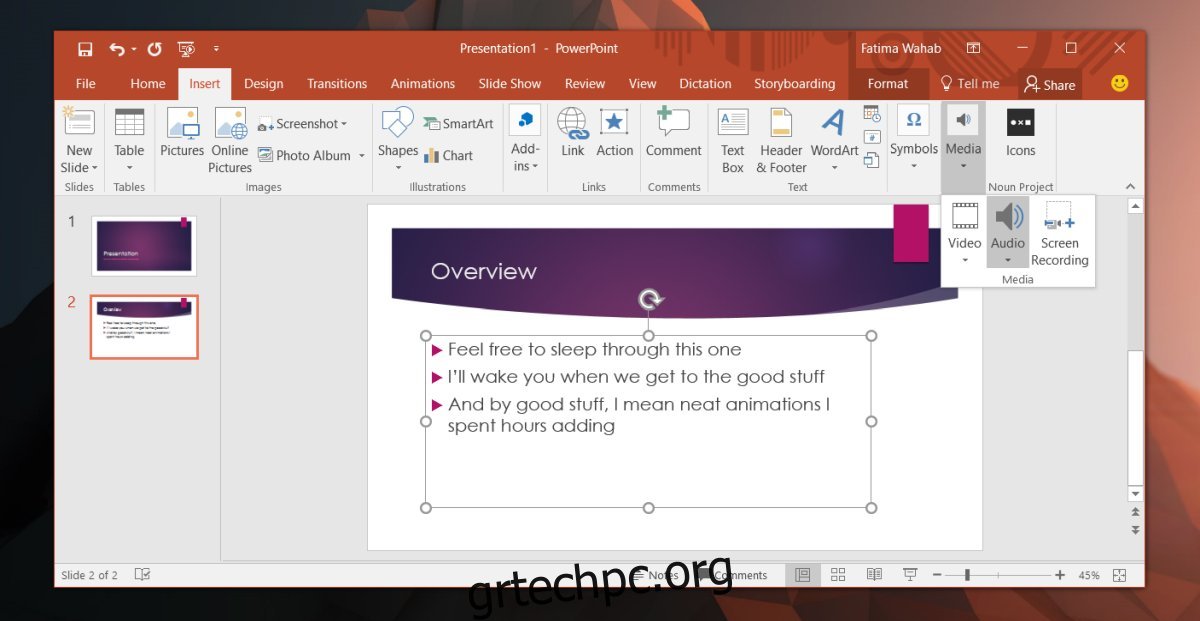
Μόλις προσθέσετε το αρχείο, εμφανίζεται ένα εικονίδιο ηχείου στην προβολή επεξεργασίας και στην προβολή παρουσίασης των παρουσιάσεών σας. Όταν τοποθετείτε τον κέρσορα πάνω από το εικονίδιο, επεκτείνεται για να αποκαλύψει στοιχεία ελέγχου πολυμέσων.
Απόκρυψη του εικονιδίου των ηχητικών εφέ
Επιλέξτε το εικονίδιο του ηχείου. Όταν επιλέγεται ένα στοιχείο πολυμέσων στο PowerPoint, εμφανίζονται πρόσθετες καρτέλες στην κορδέλα. Όταν είναι επιλεγμένο το εικονίδιο του ηχείου, προστίθενται δύο νέες καρτέλες που ονομάζονται Μορφή και Αναπαραγωγή. Μεταβείτε στην καρτέλα Αναπαραγωγή. Εδώ, τσεκάρετε την επιλογή “Απόκρυψη κατά την εμφάνιση”. Το εικονίδιο εφέ ήχου δεν θα εμφανίζεται πλέον όταν βρίσκεστε σε λειτουργία παρουσίασης.
Αυτό σημαίνει ότι θα πρέπει να κάνετε κλικ μία φορά όταν βρίσκεστε στη διαφάνεια για να παίξετε το ηχητικό εφέ. Εναλλακτικά, μπορείτε να ρυθμίσετε το ηχητικό εφέ να παίζει αυτόματα όταν φτάσετε στη συγκεκριμένη διαφάνεια.
![]()
Να θυμάστε ότι οι οπτικές ενδείξεις που σας δίνει το PowerPoint έχουν σκοπό να σας βοηθήσουν με την παρουσίασή σας. Εάν ο μόνος λόγος για τον οποίο θέλετε να αποκρύψετε το εικονίδιο των ηχητικών εφέ είναι ότι κρύβει ένα μέρος της παρουσίασής σας, μπορείτε απλώς να το μετακινήσετε σε διαφορετικό μέρος όπου μπορείτε να το δείτε, αλλά δεν εμποδίζει το κείμενο ή τα αντικείμενα.